如何在windows里面安装MySQL
Posted
tags:
篇首语:本文由小常识网(cha138.com)小编为大家整理,主要介绍了如何在windows里面安装MySQL相关的知识,希望对你有一定的参考价值。
1、首先要下载好安装包mysql5.msi,双击“mysql5.msi”,进入MySQL安装界面2、选择安装类型,注意下图中选择“Custom”(自定义)选项,这样才能修改安装目录。
3、选择安装目录:程序默认安装到系统盘,在安装选项中选中“MySQL Server”,点击“Browse...”修改MySQL的安装目录。注意不要选择系统盘下的任何目录,以免相关数据库因为操作系统的故障而产生灾难性后果(如数据文件丢失)
4、点击“浏览”修改MySQL安装目录为“d:\\muse\\install\\mysql”
5、MySQL默认数据目录安装到系统盘,在安装选项中选中“Server data files”,点击“Browse…”修改MySQL的数据安装目录。注意不要选择系统盘下的任何目录,以免相关数据库因为操作系统的故障而产生灾难性后果(如数据文件丢失)
6、修改MySQL的数据安装目录,数据安装目录与mysql同一级目录,文件夹名称mysqldata
7、点击“Next”
8、点击“Install”开始安装
9、下面两步没有特殊选项,直接点击“Next”继续安装
10、选择“Detailed Configuration”项,点击“Next”
注意,下面要选择“Server Machine”, 点击“Next”
11、选择“Multifunctional Database”,点击“Next”继续
12、InnoDB Tablespace Setting选择Installation Path,点击“Next”继续
13、设置同时连接到MySQL服务器的连接数,注意,下面要选择“Manual Setting”项,并选择“Concurrent connections”为“1000”, 点击“Next”
14、设置服务端口,默认为“3306”, 点击“Next”
15、选择默认字符集,下面选择“Manual Selected Default Character Set /Collation”项,并选择默认字符集为“utf8”, 点击“Next”
16、安装MySQL为Windows操作系统的服务,“Service Name”(服务名称)项选择“MySQL”,并勾选“Launch the MySQL Server automatically”(操作系统启动时自动启动MySQL服务),点击“Next”
17、设置MySQL管理员root的密码,下面设置为“12345678”为例,点击“Next”
18、点击“Execute”,开始执行配置
19、点击“Finish”完成配置 参考技术A 1,到MySQL官方网站
https://cdn.mysql.com//Downloads/MySQLInstaller/mysql-installer-community-5.7.19.0.msi
下载msi安装程序运行即可本回答被提问者采纳
windows10如何安装mysql8.0
1、先在官网下载安装包2、安装mysql8.0
解压文件到本地目录,假定解压目录为D:MYSQL
在MYSQL目录下新建一个my.ini配置文件,根据不同过的需求设置不同过的参数
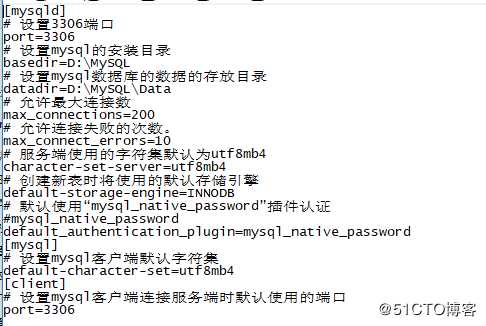
配置环境变量
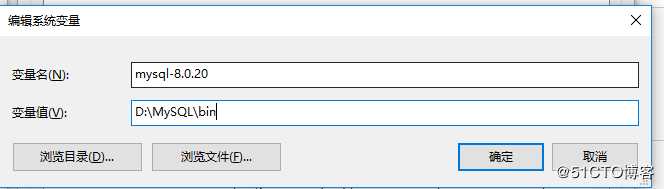
安装步骤
在命令提示符里面切换到MYSQL/bin目录下
mysqld --initialize --console
##--initialize //创建数据文件目录和mysql系统数据库 产生随机root密码
##--console //写错误日志到console window平台 (切记要把红色方框的密码保存下来,第一次登陆要输入这个密码)
mysqld install ##安装mysql

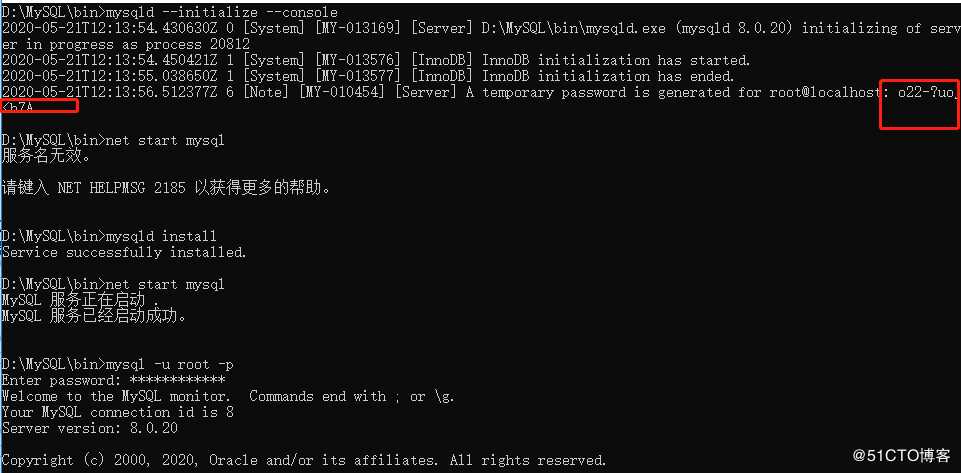
3登陆mysql验证
msyql -u root -p
alter user ‘root‘@‘localhost‘ identified with mysql_native_password by ‘mysql‘;##用native验证的密码未mysql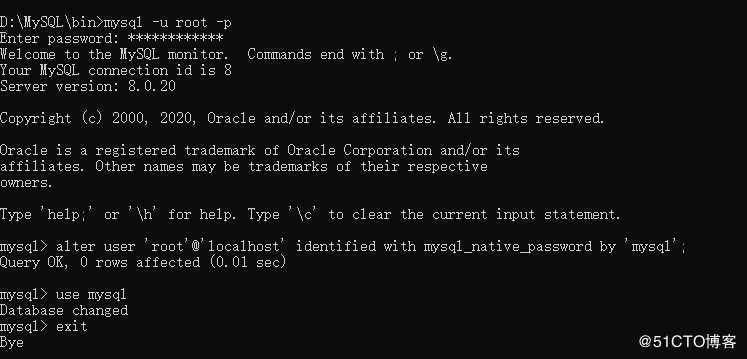
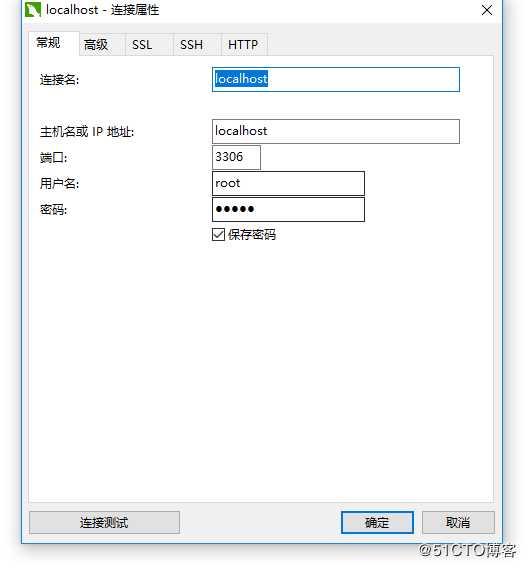
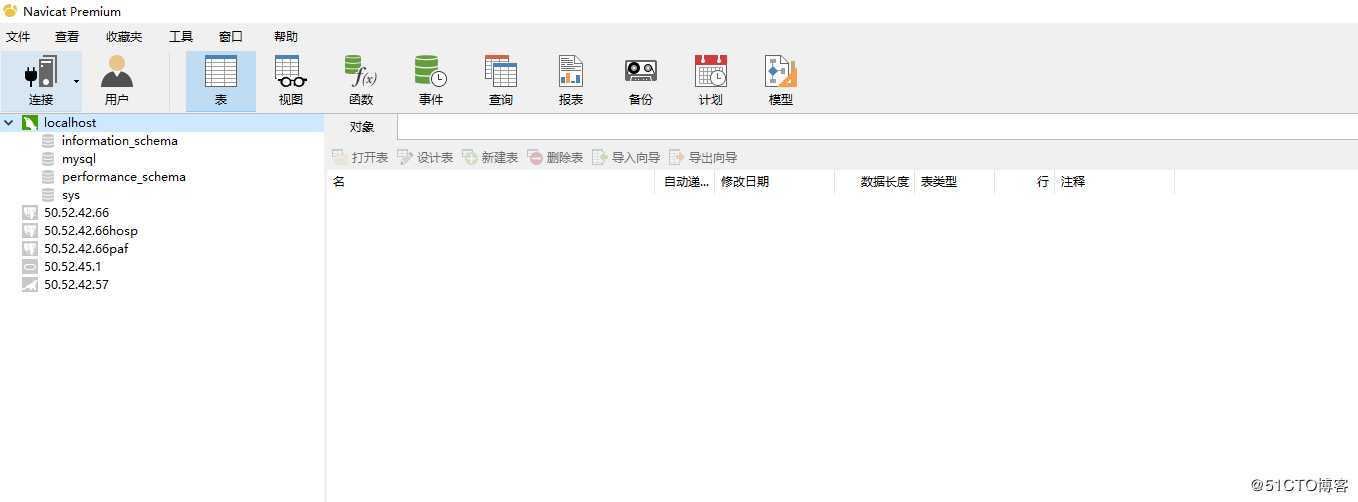
以上是关于如何在windows里面安装MySQL的主要内容,如果未能解决你的问题,请参考以下文章